
Samsung көптөргө белгилүү болгон, буга чейин ар кандай типтеги принтерлерди өнүктүрүүгө активдүү катышып келишкен. Бирок, кийинчерээк бул өндүрүштүн филиалы HP деп аталган башка корпорациянын колуна кирген, андан кийин ал өз алдынча кармоочу болуп калган жана продукцияны колдоо үчүн жооптуу. Азыр колдонуучулардын үйлөрүндө жана кеңселеринде сиз дагы эле ушундай түзмөктөргө жолуксаңыз болот, ал эми дээрлик бардыгы башка иш-аракеттерди жүргүзүү үчүн картриджди казып алуу милдетине туш болушат. Бүгүнкү макаланын бир бөлүгү катары биз бул процедуранын продуктунун инкжет жана лазер шайманынын мисалында кеңири сүйлөшкүңүз келет.
Картриджди Samsung принтеринен алып салыңыз
Кароого алынып жаткан процедуранын ишинде эч нерсе татаал нерсе жок, анткени негизги нерсе - бул кадамдарды кылдаттык менен басып алуу үчүн, принтердик жабдыктардын ички бөлүктөрүн кокустан тийгизүү максатында бардык кадамдарды кылдаттык менен жүргүзүү жана көрсөтмөлөрдү аткаруу. Мындан тышкары, алардын ар биринин ар бири өзүңүздүн издөөнүн өзгөчөлүктөрү бар.Лазердик принтер
Бардык моделдердин арасында, Samsung Лазердик принтерлер эң басылып чыккан, кара боёкту гана басып чыгарат, бирок аны тезирээк инкжетке айлантат. Алардын дизайнын өзгөчөлүгү - боёк порошок колдонулат, ошондой эле Тонер картридждеги картридждеги уятчасында уктап калат, бул өз кезегинде башка компоненттер менен бирдиктүү басылган системаны түзөт. Бул дизайндын бардыгы өзүнчө казылып алынат, андан кийин башка иш-аракеттер мурунтан эле өндүрүлөт. Бул бардык операциялар төмөнкүлөр:
- Түзмөктү өчүрүп, тармактан ажыратыңыз. Ички компоненттер муздаганга чейин күтө туруңуз, эгерде буга чейин жигердүү басып чыгарылган болсо.
- Көп функционалдык түзмөк менен алектенип жатсаңыз, жогорку мукабаны же сканерди ачыңыз.
- Пластикалык гүлчамбарды кармап турган ички мукабаны көтөрүңүз.
- Картриджди тонер менен алып салыңыз. Сиз манжаларга манжаларга зыян келтирбөө үчүн, сиз атайын жасалган туткунга гана карай аласыз.
- Жаңы картридж орнотуп бүткөндөн кийин, ички капкакты жабыңыз.
- Сканерди бөгөттөөсүн ордуна коюңуз, анын ички бөлүгүнүн колуна тийбестен.



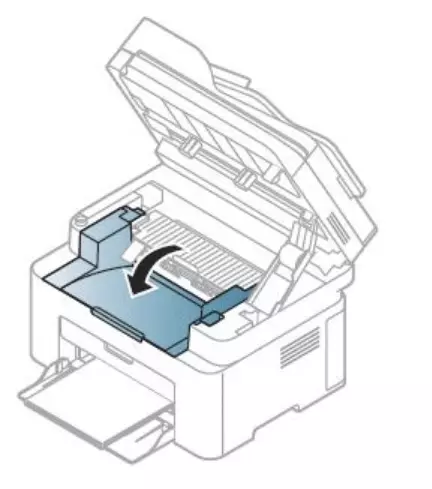
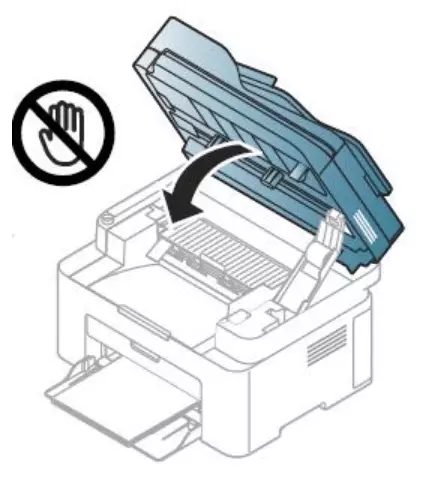
Көрүнүп тургандай, тапшырманы аткарууда татаал эч нерсе жок, бирок келечекте эч кандай көйгөйлөр жок болушу үчүн, бир нече маанилүү факторлорду эске алуу керек:
- Тонер картриджди кутудан алып чыккандан кийин, аны жарыктын булактарына жакын алып, караңгы жерге, мисалы, кутуга салып салууга аракет кылыңыз. Эгер аны тезинен сууруп алуу мүмкүн болбосо, анда берилген агент менен, мисалы, кагаз баракчасы менен жарыктандырылган жерлерди жаап коюңуз;
- Картридждин жашыл участогуна көңүл буруңуз. Бардык дизайн кыймылдары үчүн, ага колуңуз менен байланышуу мүмкүн эмес, анткени берилген атайын туткасы;
- Тонер кийимге киргенде, аны кургак кездеме менен алып салыңыз, ысык суу кийим-кечеде пайда болгон такталарды гана сактайт;
- Сиз сканерди ачканда, толугу менен дизайнды биргелешип өткөрүңүз (документ файлдары жана башкаруу бирдиги).
Башка нюанстардын бардыгы каралып жаткан компаниянын конкреттүү принтер моделдеринин дизайн өзгөчөлүктөрү менен гана байланыштуу болот, ирет, бүт иш-аракеттердин башталышына чейин, ал эми бүтүрүү башталганга чейин, топтомго киргизилген көрсөтмөлөрдү окуп чыгыңыз.
Реактивдүү принтер
Белгилүү болгондой, InkJet моделдери түс басып чыгарууга ылайыкталган жана ичинде бир нече өзүнчө картриджге ээ. Алар жетиштүү орун ээлейт жана чакан танктар түрүндө берилет. Алардын ар бири атайын туташтыргычтан алынган. Дагы бир макалада, төмөнкү шилтеме боюнча, бул процесс HP принтеринин мисалында кеңири сүрөттөлгөн. Samsung учурда эч кандай айырмачылыктар байкалган жок.
Кененирээк маалымат: Картриджди InkJet Printer'ден алып салуу
Картриджди тазалоо же алмаштыруу сыяктуу кийинки аракеттер үчүн, биздин веб-сайтта башка материалдар ушул жол-жоболорго да арналды. Бардык тапшырмаларды билүү жана алардын аткарылышын жөнөкөйлөтүү үчүн өзүңүздү тааныштырууну сунуштайбыз.
Дагы караңыз:
Принтер тазалоо принтер картридж
Принтер үчүн SSS орнотуу
HP принтерине картриджди кантип кыстаруу керек
Эми сиз Samsung Prints менен картридждерди жок кылуу жөнүндө баарын билесиз. Көрүнүп тургандай, бардыгы бир нече мүнөт ичинде жүргүзүлөт, бирок сактык чаралары жана тактык жөнүндө унутпаңыз.
Ошондой эле: Принтер картриджин аныктоо менен ката кетирип жатып
